
Hoe koppel je jouw hoofdtelefoon of oordopjes via bluetooth?
Samenvatting tutorial
In het eerste gedeelte van dit artikel leggen we uit hoe je jouw hoofdtelefoon/oordopjes aan je iPhone koppelt. Na het lezen van het tweede gedeelte weet je hoe je ze koppelt aan een Android toestel. Voordat je de stappen uitvoert, lees je hieronder nog een aantal tips die het koppelen makkelijker maken.
Tip 1: zorg dat je smartphone voorzien is van de laatste updates.
Tip 2: laad je smartphone tot minimaal 60% op.
Tip 3: laad je bluetooth hoofdtelefoon of oordopjes volledig op.
Hoe koppel ik een iPhone met mijn bluetooth hoofdtelefoon/oordopjes?

De volgende stappen leggen uit hoe je een iPhone koppelt aan je bluetooth hoofdtelefoon/oordopjes.
Stap 1: open Instellingen
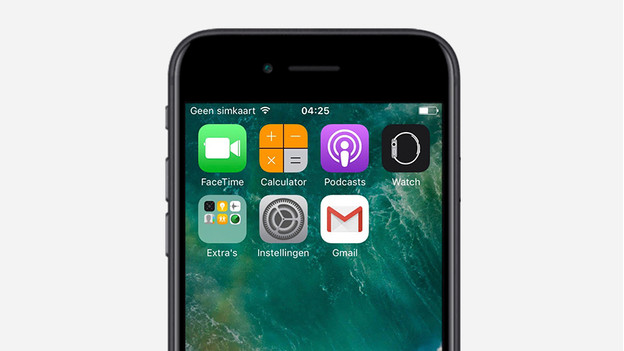
Ga naar de instellingen op je smartphone. Tik op het grijze icoontje met de tandwielen om toegang te krijgen tot de instellingen.
Stap 2: tik op bluetooth

Bluetooth is een van de eerste opties die je ziet wanneer je het instellingen menu opent. Tik de optie aan om verder te gaan.
Stap 3: zet bluetooth aan
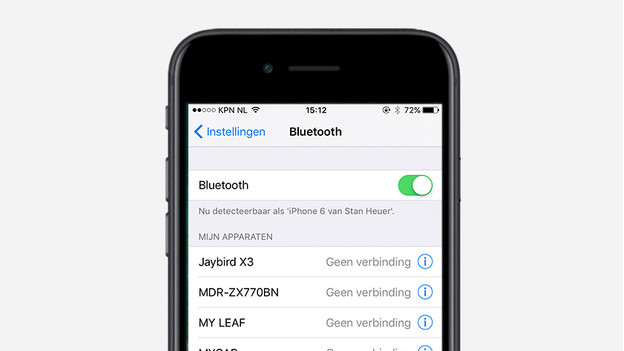
Boven in het bluetooth menu zie je of bluetooth aan staat op je iPhone. Als het schuifje groen is, betekent dit dat bluetooth aan staat. Tik op het schuifje als dit niet het geval is.
Stap 4: zet je hoofdtelefoon/oordopjes aan

Zet je hoofdtelefoon/oordopjes aan. Meestal moet je de aan/uit knop langer ingedrukt houden om de hoofdtelefoon of oordopjes aan te zetten. Controleer de handleiding als je niet precies kunt vinden hoe je deze aan zet.
Stap 5: zet je hoofdtelefoon/oordopjes in de detecteerbare modus

Als je hoofdtelefoon of oordopjes net nieuw zijn, dan kun je direct door naar stap 6. Als je de hoofdtelefoon of oordopjes al eerder aan een ander apparaat hebt gekoppeld, dan moet je deze handmatig in detecteerbare modus zetten. In deze modus kunnen ze gevonden worden. In veel gevallen activeer je deze modus door de aan-knop langer ingedrukt te houden. Werkt dit niet, kijk dan in de handleiding van je hoofdtelefoon of oordopjes.
Stap 6: houd je iPhone in de buurt van je hoofdtelefoon
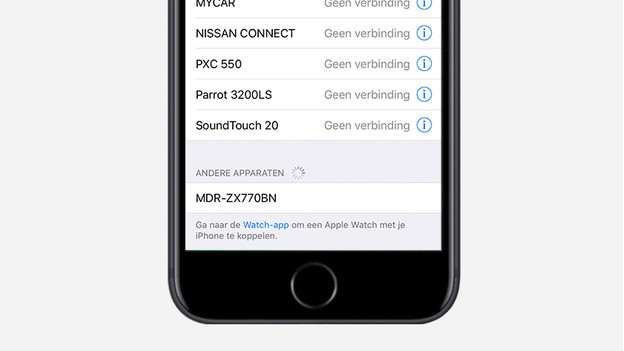
Op het scherm zal je na een tijdje de hoofdtelefoon of oordopjes zien verschijnen. Dit wordt weergegeven onder Andere apparaten. In de meeste gevallen zal het model of merk van je hoofdtelefoon of oordopjes worden weergegeven. Tik op de naam en je iPhone zal een koppeling maken met de hoofdtelefoons.
Hoe koppel ik mijn Android toestel met een bluetooth hoofdtelefoon/oordopjes?

De volgende stappen leggen uit hoe je een Android smartphone koppelt aan je bluetooth hoofdtelefoon/oordopjes.
Stap 1: open Alle apps
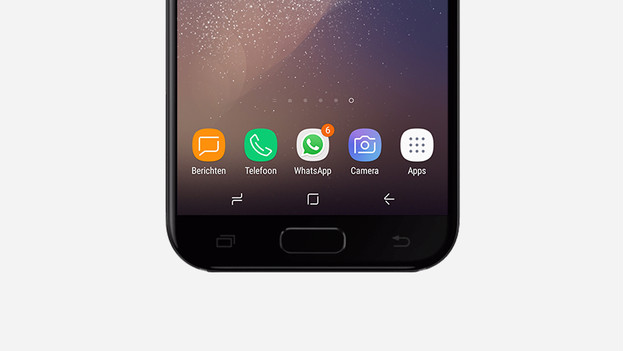
Het koppelen van bluetooth apparaten gebeurt via Instellingen. Dit menu vind je tussen alle apps. Tik onderin het scherm op het icoon met puntjes om alle apps te openen.
Stap 2: open Instellingen
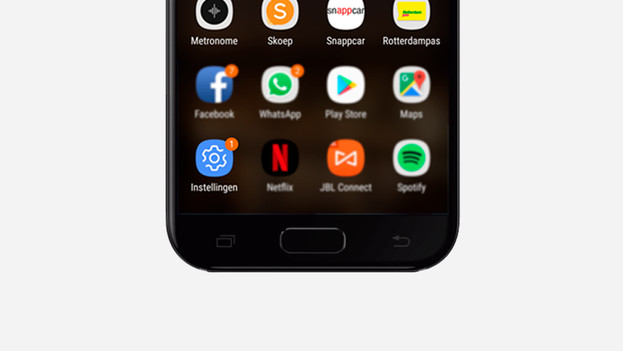
Tik op het icoontje met de tandwielen om toegang te krijgen tot de instellingen.
Stap 3: tik op bluetooth
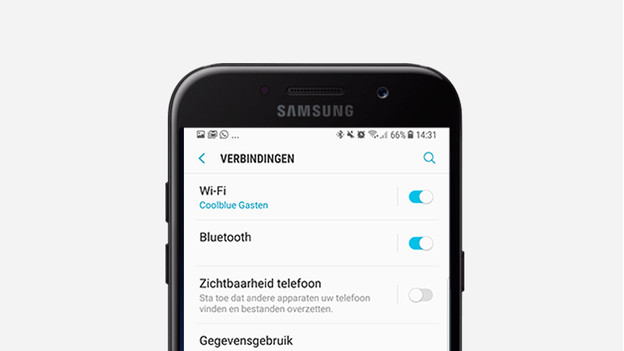
Bluetooth is een van de eerste opties die je ziet wanneer je het instellingen menu opent. Tik de optie aan om verder te gaan.
Stap 4: zet bluetooth aan

Boven in het bluetooth menu zie je of bluetooth aan staat op je Smartphone. Als het schuifje groen is, betekent dit dat bluetooth aan staat. Tik op het schuifje als dit niet het geval is.
Stap 5: zet je hoofdtelefoon/oordopjes aan

Zet je hoofdtelefoon/oordopjes aan. Controleer de handleiding als je niet precies kunt vinden hoe je deze aan zet.
Stap 6: zet je hoofdtelefoon/oordopjes in de detecteerbare modus

Als je hoofdtelefoon of oordopjes net nieuw zijn, dan kun je direct door naar stap 7. Als je de hoofdtelefoon of oordopjes al eerder aan een ander apparaat hebt gekoppeld, dan moet je deze handmatig in detecteerbare modus zetten. In deze modus kunnen ze gevonden worden. In veel gevallen activeer je deze modus door de aan-knop langer ingedrukt te houden. Werkt dit niet, kijk dan in de handleiding van je hoofdtelefoon of oordopjes.
Stap 7: houd je Smartphone in de buurt van je hoofdtelefoons
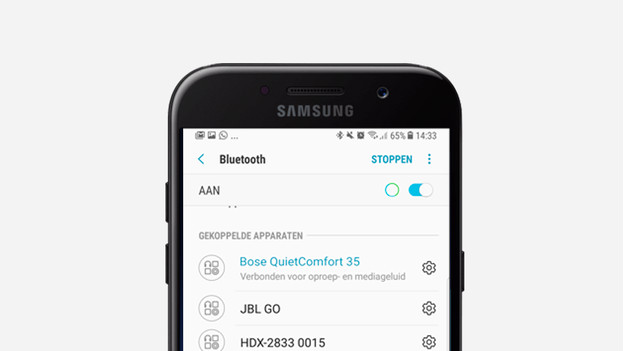
Op het scherm zal je na een tijdje de hoofdtelefoon of oordopjes zien verschijnen. Dit wordt weergegeven onder Beschikbare apparaten. In de meeste gevallen zal het model of merk van je hoofdtelefoon of oordopjes worden weergegeven. Tik op de naam en je smartphone zal een koppeling maken met de hoofdtelefoon.
Je bent klaar!
Beide apparaten zijn nu met elkaar gekoppeld. De volgende keer dat je je hoofdtelefoon aan zet, zal deze automatisch verbinding zoeken met je telefoon. Controleer of de koppeling goed gemaakt is door een muzieknummer af te spelen op je smartphone. Het geluid zal nu uit je hoofdtelefoon of oordopjes komen.


